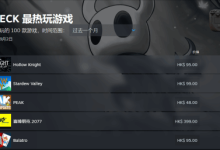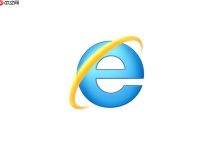iPadOS虽无直接保存分屏组合的功能,但系统会自动记忆分屏状态,用户可通过Dock栏的最近应用区域或App Switcher快速恢复常用组合,如“Safari+备忘录”,实现高效调用。

iPadOS目前并没有一个像“预设”一样直接的按钮或功能,让你能明确地“保存”一个分屏组合。它更多地是通过系统级的智能记忆和高效的多任务管理来帮你实现常用组合的快速调用。你可以把它理解为,当你创建了一个分屏应用搭配后,系统会默默地记住这个“工作空间”,并在你下次需要时,通过一些手势和界面元素,让你快速找回。
解决方案
虽然没有明确的“保存”功能,但iPadOS提供了一套流畅的机制来创建、管理并快速切换你的分屏应用。核心在于理解系统如何将分屏组合视为一个独立的“任务空间”。
创建分屏组合(Split View):
- 从Dock栏启动: 打开第一个应用,然后从屏幕底部向上轻扫,调出Dock栏。按住Dock栏中你想要分屏的第二个应用图标,并将其拖动到屏幕的左侧或右侧边缘。屏幕上会出现一个黑色的分屏区域,松手即可创建Split View。
- 从App Library或Spotlight启动: 如果第二个应用不在Dock栏,你可以先打开第一个应用,然后从屏幕底部向上轻扫并停顿,进入App Library或通过Spotlight搜索找到第二个应用。按住其图标,然后拖动到屏幕边缘。
- 使用多任务菜单: 当你打开一个应用时,屏幕顶部中央会显示三个小点。轻点这三个点,选择“Split View”图标。当前应用会移到一侧,屏幕上会出现一个应用选择器,你可以从中选择另一个应用来创建分屏。
创建浮窗(Slide Over): 与Split View类似,但当你拖动第二个应用图标时,不要拖到屏幕边缘,而是拖到屏幕中央释放。这样,第二个应用会以一个较小的浮窗形式叠加在当前应用之上,你可以随时拖动这个浮窗到屏幕的左右两侧,或者轻扫将其暂时移出屏幕。
一旦你创建了一个分屏或浮窗组合,系统就会把它当作一个整体的任务来管理。
iPadOS真的没有那种一键“保存”分屏组合的功能吗?
是的,就目前而言,iPadOS并没有提供一个明确的、像“另存为”那样的按钮来让你把某个特定的分屏组合(比如“Safari + 备忘录”)永久保存下来,然后随时一键调用。这对我个人来说,刚开始确实有点困惑,总觉得少了一步“保存”的仪式感。毕竟,我们习惯了在电脑上保存文件、保存预设。但用久了,我开始理解Apple的设计哲学:它更倾向于让系统智能地记住你的使用习惯和最近的工作流,而不是让你去手动管理这些组合。它把你的分屏看作是一个动态的工作空间,而不是一个静态的“文件”。这种设计思路,有利有弊。好处是减少了用户手动操作的步骤,系统帮你做了记忆;弊端是对于那些有特定工作流、需要频繁切换固定组合的用户,可能会觉得不够直观。
那么,我如何才能高效地创建并“记住”我的常用分屏搭配呢?
既然没有直接的保存,我们就得学会利用系统现有的机制来“模拟”这种保存和调用。关键在于理解iPadOS如何处理这些分屏组合。
1. 利用Dock栏的“最近使用应用”区域: 这是我个人觉得最实用也最接近“保存”的方式。当你创建了一个分屏组合(比如Safari和备忘录),这个组合在被关闭或切换走之后,很大概率会作为一个整体出现在Dock栏的右侧区域(最近使用应用)。下次你只需要点击这个图标,就能直接恢复之前的分屏状态。我发现,我最常用的几个分屏组合,比如“邮件+日历”或者“Pages+Safari查资料”,几乎总能在这里找到。
2. App Switcher(应用切换器)是你的“记忆库”: 上滑屏幕底部并停顿,进入多任务视图(App Switcher)。你会看到所有正在运行或最近使用过的应用,其中就包括你的分屏组合。每个分屏组合都会显示为一个独立的卡片,就像一个单独的应用一样。点击这张卡片,就能直接回到那个分屏的工作状态。这就像一个视觉化的“历史记录”,你可以从中快速挑选并恢复你的分屏组合。
3. 培养创建分屏的肌肉记忆: 熟练掌握从Dock栏拖拽应用来创建分屏,这比每次都去App Library找要快得多。把你最常用的几个应用固定在Dock上,这样它们总能触手可及。比如,我习惯把Safari、邮件、备忘录和日历放在Dock上,这样无论是启动单个应用还是创建分屏,都非常迅速。
有没有更“自动化”或“快捷”的办法来调用这些分屏组合?
虽然iPadOS没有原生的一键调用,但我们可以尝试利用一些高级功能来接近这个目标,尤其是借助Siri捷径(Shortcuts)。
1. 尝试Siri捷径(Shortcuts)的自动化: Siri捷径是一个非常强大的自动化工具,理论上可以实现很多复杂的操作。你可以尝试创建一个捷径,让它依次打开两个应用。然而,让捷径直接以Split View模式打开两个应用并精确排列,目前在iPadOS上还是一个挑战。捷径通常只能“打开”应用,而无法直接控制它们的窗口布局。我个人尝试过用捷径来做类似的事情,但发现它在分屏布局控制上的局限性还是比较明显,不如直接手动拖拽来得流畅和可靠。但你可以尝试:
- 创建一个捷径,包含两个“打开应用”动作。
- 运行捷径后,它会依次打开这两个应用,然后你需要手动将第二个应用拖拽到分屏位置。这虽然不是全自动化,但至少能帮你快速启动两个应用。
2. 善用Dock栏的“智能”: 再次强调Dock栏的重要性。除了最近使用应用,Dock栏本身也是一个快速启动器。如果你经常使用某个分屏组合,并确保这两个应用都在Dock上,那么通过先打开一个,再从Dock拖出另一个,这个过程会变得非常迅速。系统会“记住”你最近使用过的分屏组合,并将它们优先显示在Dock的右侧,这其实就是一种智能的“快速调用”。
总结来说,iPadOS的分屏组合管理,更多地依赖于系统自身的智能记忆和用户对多任务手势的熟练运用。它可能没有那种明确的“保存”按钮,但通过理解和利用Dock栏、App Switcher以及熟练的拖拽手势,你完全可以高效地创建和快速调用你的常用分屏组合。这是一种需要适应的“无形”管理方式,一旦习惯,效率反而会很高。

 路由网
路由网